解决jupyter notebook图片显示模糊和保存清晰图片的操作
jupyter notebook 图片显示模糊的解决办法
加入这几行代码即可:
矢量图设置
import matplotlib.pyplot as plt %matplotlib inline %config InlineBackend.figure_format = 'svg'
也可以把svg改为retina
import matplotlib.pyplot as plt %matplotlib inline %config InlineBackend.figure_format = 'retina'
如果需要保存的图片很清晰
则就加入下面这行代码
plt.savefig('Water-pause-times.png', dpi=500, bbox_inches='tight') # 解决图片不清晰,不完整的问题
plt.show()
补充:python使用matplotlib的savefig保存时图片保存不清晰以及不完整的问题
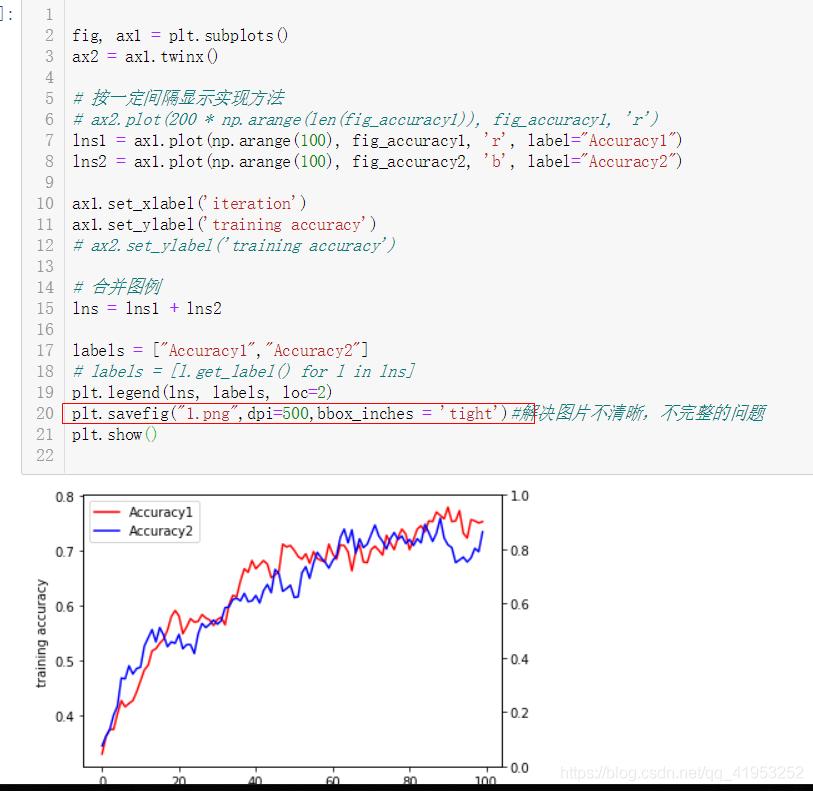
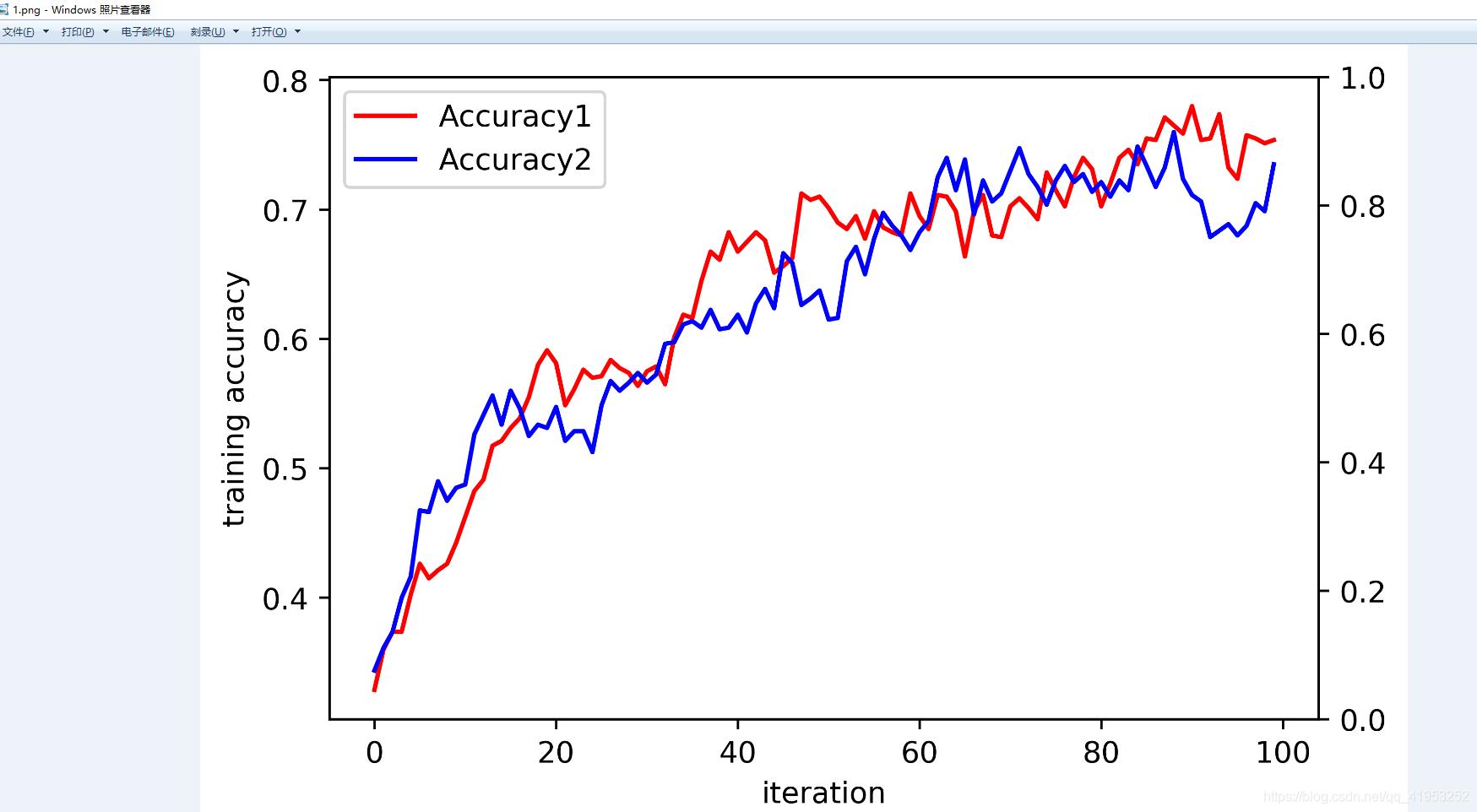
plt.savefig("data/temp.png",dpi=500,bbox_inches = 'tight')#解决图片不清晰,不完整的问题
以上为个人经验,希望能给大家一个参考,也希望大家多多支持我们。如有错误或未考虑完全的地方,望不吝赐教。
相关推荐
-
浅谈JupyterNotebook导出pdf解决中文的问题
1.将ipynd编译成tex 建议将其放在桌面处理 ipython nbconvert -to latex pdf.ipynb 2.修改tex 双击打开转换的文件在\documentclass{article}后面插入 \usepackage{fontspec, xunicode, xltxtra} \setmainfont{Microsoft YaHei} \usepackage{ctex} 3.编译tex 生成pdf xelate pdf.tex 补充知识:Jupyter notebook
-
Python中Jupyter notebook快捷键总结
1.命令模式(按Esc键): Enter:转入编辑模式 Shift-Enter:运行本单元,选中下个单元 Ctrl-Enter:运行本单元 Alt-Enter:运行本单元,在其下插入新单元 Y:单元转入代码状态 M:单元转入markdown状态 R:单元转入raw状态 2.编辑模式: Tab : 代码补全或缩进 Shift-Tab : 提示 Ctrl-] : 缩进 Ctrl-[ : 解除缩进 Ctrl-A : 全选 Ctrl-Z : 复原 Ctrl-Shift-Z : 再做 3.Jupyter
-
解决jupyter notebook启动后没有token的坑
时隔一年,重拾python,想在pycharm里面使用jupyter完成一些小demo,结果一年后的jupyter死活没有token,连都连不上去,经过一番排查找出问题所在. 场景重现 正常情况下启动jupyter应该是这样的: 而我的jupyter启动后是这样的 迷了,没有token??,在浏览器是可以正常使用,但是没有token!我怎么在pycharm使用?? 解决 在jupyter配置文件中发现: 这里配置了password,导致在启动jupyter时没有token生成. 删除后即可正常.
-
解决Jupyter-notebook不弹出默认浏览器的问题
写给自己 1. 首先,确定你的问题是:Jupyter-notebook可以正常运行,但是不弹出默认浏览器,例如下图(只有下图,浏览器死活没动静!): 解决方案: 1.电脑存在多个浏览器,且没有设置默认浏览器,请选择一个设置为默认浏览器.(方法由https://zhuanlan.zhihu.com/p/33266087该作者提供,但是对我没效果) 2.修改Jupyter-notebook的配置文件 首先文件的位置在:C:\Users\用户名.jupyter (注意,用户名是你自己设置的,比如 Zh
-
终端能到import模块 解决jupyter notebook无法导入的问题
这个问题让我查了许多天才解决,为了避免后面的人重复走弯路,记录下来. 问题描述: 我在ubuntu 下编译安装了caffe ,在命令行模式下可以import caffe ,但是在jupyter notebook 中无法import caffe,同样的 我安装的pytorch 也遇到了类似的问题. 解决方案: 首先在打开终端,输入python , 然后import sys,最后执行sys.executable 结果如下图,路径是:/home/jack/anaconda2/bin/python 第二
-
Jupyter Notebook 实现正常显示中文和负号
请先安装SimHei字体到系统字体库 import matplotlib mpl mpl.rcParams['font.sans-serif']=['SimHei'] #用来正常显示中文标签 mpl.rcParams['axes.unicode_minus']=False #用来正常显示负号 补充知识:Pycharm2019.2使用Jupyter notebook无法输出显示no output解决方案 1. 问题描述 Pycharm2019.2Pro可以自动运行Jupyter notebook,
-
两行代码解决Jupyter Notebook中文不能显示的问题
1.为什么不显示中文: Matplotlib默认不支持中文字符,因为默认的英文字体无法显示汉字. 图片显示情况: 2.解决方案: 在代码块加上这两行代码: plt.rcParams['font.sans-serif']=['SimHei'] #用来正常显示中文标签 plt.rcParams['axes.unicode_minus']=False #用来正常显示负号 图片显示情况: 补充jupyter-notebook 中matplotlib不支持中文的问题(Linux) 前言 问题就不截图了,
-
Jupyter notebook 输出部分显示不全的解决方案
在我更换了jupyter主题后,输出部分总是显示不全,差两个字符:Github上已经有人提出了这个问题,并有了解决方案,亲测有效. 在这个路径,打开custom文件夹 打开custom.css文件: replace the current div.output_area with the following in the custom css file: div.output_area { display: -webkit-box; padding: 13px; } 这个13px,可能有的人改了
-
解决jupyter notebook图片显示模糊和保存清晰图片的操作
jupyter notebook 图片显示模糊的解决办法 加入这几行代码即可: 矢量图设置 import matplotlib.pyplot as plt %matplotlib inline %config InlineBackend.figure_format = 'svg' 也可以把svg改为retina import matplotlib.pyplot as plt %matplotlib inline %config InlineBackend.figure_format = 'ret
-
解决jupyter notebook显示不全出现框框或者乱码问题
在开头加入以下设置即可解决 %matplotlib inline plt.rcParams['figure.figsize'] = (12.0, 8.0) # 调整大小,可根据自实际情况进行设置 plt.rcParams['image.interpolation'] = 'nearest' plt.rcParams['image.cmap'] = 'gray' plt.rcParams['font.sans-serif']=['SimHei'] # 下面这两个是设置乱码的 plt.rcParam
-
解决jupyter notebook打不开无反应 浏览器未启动的问题
问题: 这几天要看几个ipython格式的文件,但是jupyter notebook打开之后一直卡在命令行的界面那里(如图),然后就不动了,浏览器也没有预期地自动弹出来. 解决方法: 如果你的命令行显示的结果和我的一样,那你只需要把如图的地址,复制粘贴到浏览器的地址栏,就能打开jupyter notebook. 成功: 补充知识:打开jupyter notebook时浏览器不能自动弹出,网页不显示问题解决 问题: 在windows下打开jupyter notebook时,卡在黑框,浏览器界面加载
-
解决Jupyter NoteBook输出的图表太小看不清问题
如果使用的是matplotlib绘图,可以通过以下命令更改图片的大小: %matplotlib linline 如果是 plt.figure(figsize=(5,3)) #其中(5, 3)用于控制图片的大小 如果是 fig,axes = plt.subplots(2 ,3 ,figsize=(12,5)) #其中(12, 5)用于控制图片的大小 补充知识:Jupyter Notebook使用plt.show()输出"Figure size 640x480 with 1 Axes" 问
-
如何实现在jupyter notebook中播放视频(不停地展示图片)
在解决图像处理问题的时候,可以利用opencv打开视频,并一帧一帧地show出来,但是要用到imshow(),需要本地的界面支持. 代码如下 # -*- coding:utf-8*- import cv2 capture = cv2.VideoCapture("D:\\dataset\\chip_gesture.ts") # 图像处理函数 def processImg(img): # 画出一个框 cv2.rectangle(img, (500, 300), (800, 400), (0
-
解决Jupyter Notebook开始菜单栏Anaconda下消失的问题
出现的问题状况是:在Anaconda文件下,少了Jupyter Notebook快捷键,不然每次都要打开Anaconda Navigator再打开Jupyter Noterbook,有点麻烦.为了避免将Anaconda软件卸载重装才出现Jupyter Notebook,就去寻找解决办法. 首先,进入Anaconda3的安装目录下,一般为C:\Users\Administrator(为用户名)\Anaconda3 找到python.exe文件,将python.exe发送到桌面快捷方式 通过Anac
-
解决jupyter notebook 前面书写后面内容消失的问题
在使用jupyter notebook时,如果想改中间的内容,但有时你会发现后面的内容就没有了,不见了, 你需要重写这一行代码,这费时间. 这其实是设置的问题,在word中也会出现这种情况,是'改写'问题. 在jupyter notebook中,你只要按键盘上的 insert 键就解决这个问题了. 补充知识:Jupyter 重新导入修改后的自定义包 Jupyter 经常遇到这样一个问题,就是在已有的 notebook 中导入了自定义的 itools.py 包文件,但是在编辑 notebook 中
-
jupyter notebook实现显示行号
Jupyter Notebook默认不显示行号,可是当我们代码报错时,发现会显示自己多少行出现错误. eg: 这时候我们总不能一行行去数吧,因此,为了方便我们调试排错.我们需要让jupyter notebook显示行号.具体方法如下: 菜单栏View------Toggle Line Numbers 就这么简单..... 补充知识:解决jupyter notebook在输出行数太大时出现滚动条滑动窗口 而不一次性显示全部输出 暂时发现有两种方式: 1.鼠标点击方式: 先选中代码单元; 然后点击菜
-
解决jupyter notebook 出现In[*]的问题
问题: 安装jupyter后,在网页能打开,新建python3文件后,简单的print也无法输出,显示In [*] 百度谷歌过后,基本解决方案都是集中在重启kernel和安装notebook这两种,其中让安装notebook的简直就是瞎搞,根本经不起验证(没安装notebook能进得了网页?),可以直接忽略.重启kernel还是不行,发现问题跟别人的不太一样,图中的红圈部分,事实是notebook根本没连上python服务,如何调试得了? 折腾过后,一直还是没连上,有点心凉.终于在参考很多博客后
-
解决Jupyter notebook更换主题工具栏被隐藏及添加目录生成插件问题
我们都知道Jupyter notebook更换主题后看着会很舒服,但是有个问题主题更换后工具栏不显示了. usename$ jt -l Available Themes: chesterish grade3 monokai oceans16 onedork solarizedd solarizedl 使用命令:jt -t 主题名 -T` 更换主题 就可以显示工具栏了 为 jupyter 添加目录生成插件 terminal 端输入: 1. pip install jupyter_contrib_n
随机推荐
- Oracle实例启动时报错:ORA-32004的解决方法
- AngularJS的表单使用详解
- 基于Flowplayer打造一款免费的WEB视频播放器附源码
- Oracle的CLOB大数据字段类型操作方法
- oracle表空间表分区详解及oracle表分区查询使用方法
- java实用验证码的实现代码
- java中this的用法示例(关键字this)
- Python实现Smtplib发送带有各种附件的邮件实例
- php中常用的正则表达式的介绍及应用实例代码
- Python中使用ConfigParser解析ini配置文件实例
- MySQL thread_stack连接线程的优化
- PHP获取photoshop写入图片文字信息的方法
- smarty模板嵌套之include与fetch性能测试
- js仿微信公众平台打标签功能
- 页面加载完毕后滚动条自动滚动一定位置
- java自定义动态链接数据库示例
- 深入理解Java Socket通信
- 实例讲解jquery与json的结合
- 浅谈window.onbeforeunload() 事件调用ajax
- c# 接口interface基础入门小例子

